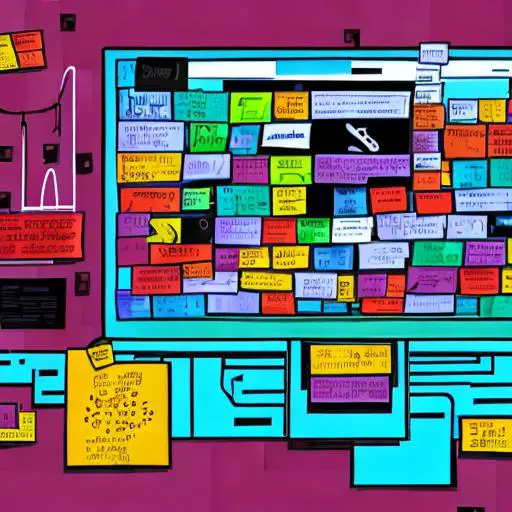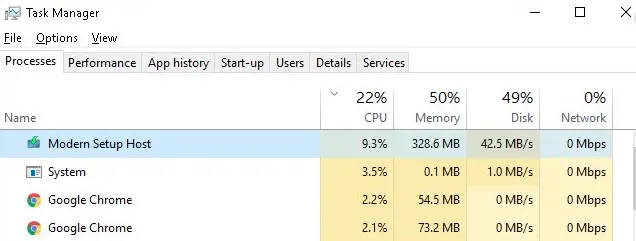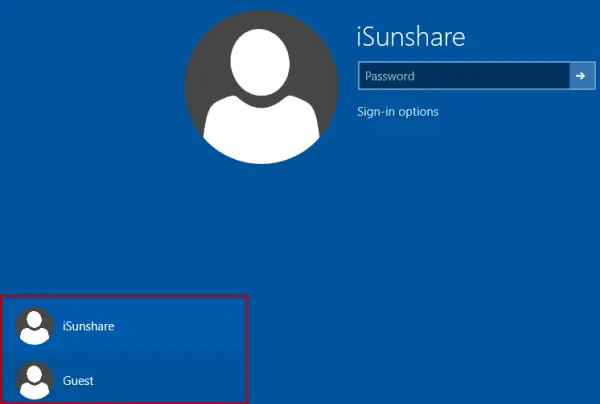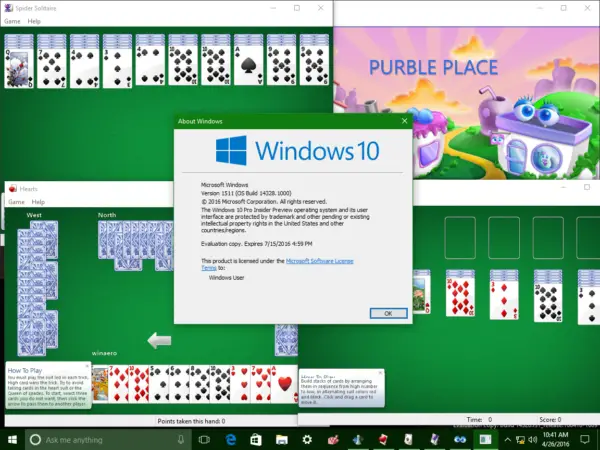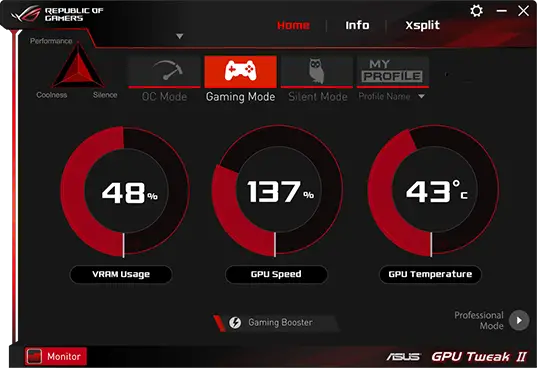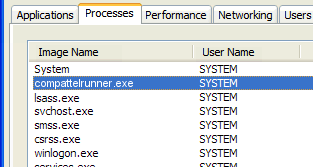《Windows 11 故障排除錯誤時發生錯誤?這 6 個方法幫你解決!》
本文焦點:
- 錯誤時發生錯誤?: Windows 11 故障排除錯誤時發生錯誤的原因有多種,如何找出原因呢?
- 6 個方法解決:本文將提供 6 個不同方法幫你解決 Windows 11 故障排除錯誤時發生錯誤的問題。
- 快速修復你的 Windows 11:利用這 6 個方法,快速輕鬆地修復你的 Windows 11 問題,讓你的電腦恢復正常運行。
Windows 11有一些錯誤和故障,可能會觸發不同類型的問題。儘管大多數問題可以通過運行適當的故障排除器輕鬆解決,但是如果故障排除無法運行該怎麼辦?
最近,即使在啟動故障排除時,許多Windows 11用戶最近遇到了“錯誤時發生錯誤”錯誤。如果您是其中之一,這是您應該做的。
1。重新啟動Windows 11 PC
每次故障排除的第一步始於簡單的重新啟動。也許您遇到的錯誤消息僅僅是因為系統級錯誤或故障。
由於您不知道“在故障排除時發生錯誤”錯誤的實際原因,因此重新啟動Windows 11設備很重要。
重新啟動Windows 11 PC將關閉所有進程並消除錯誤和故障。因此,單擊Windows 11電源菜單,然後選擇重新啟動。
2。從Windows 11設置運行故障排除器
如果Windows 11的某些功能無法運行,則要求您運行故障排除器。您甚至可以從“運行”對話框啟動內置故障排除器,但是建議從Windows 11設置運行故障排除。
1。單擊Windows 11開始按鈕,然後選擇 設定。
2。設置應用程序打開時,切換到 系統。
3。在右側,單擊 故障排除。
4。單擊 其他故障排除。
5。您會發現所有內置的故障排除器。單擊 跑步 按鈕在您要運行的故障排除旁邊。
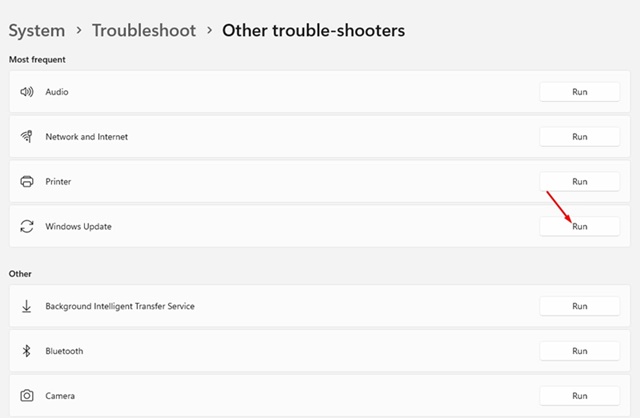
3。重新啟動這些Windows服務
Windows 11提供的故障排除取決於特定的Windows服務的功能。因此,如果所需的Windows服務之一無法正常運行,則在運行故障排除器時會收到一條錯誤消息。
因此,重要的是要重新啟動所需的Windows服務以修復“在故障排除時發生錯誤”消息。
1。按 Windows鍵 + R 鍵盤上的按鈕。這將打開“運行對話框”。
2。打開“運行對話框”時,輸入 Services.MSC 然後按Enter。
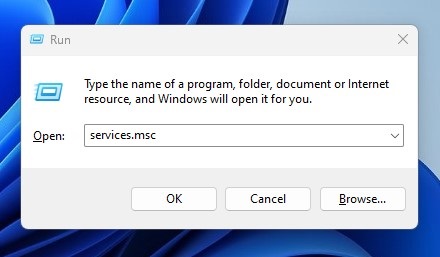
3。在Windows服務上,找到 背景智能轉移服務。
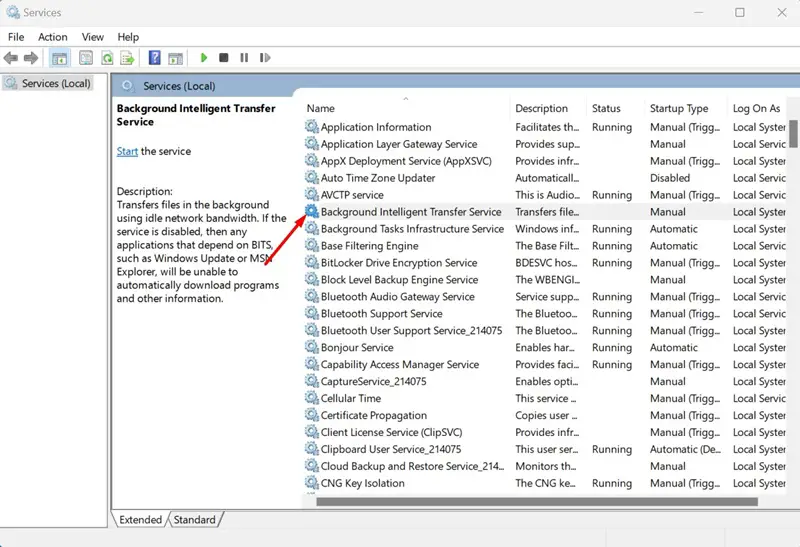
4。右鍵單擊它,然後選擇 重新啟動。
5。右鍵單擊 加密服務 並選擇 重新啟動。
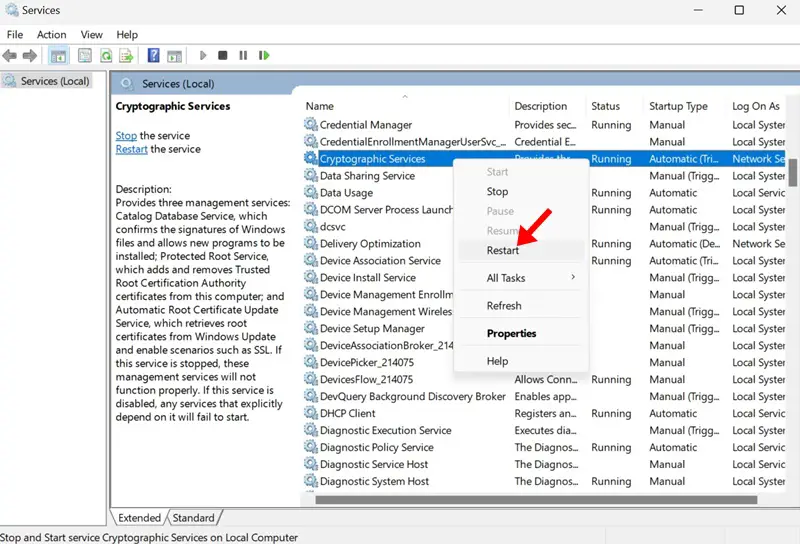
進行更改後,關閉服務應用程序並再次啟動內置故障排除。
4。運行SFC/DISS掃描
損壞的系統文件是故障排除在Windows 11上不起作用的另一個重要原因。您可以通過運行SFC來查找和替換損壞的系統文件,並通過命令提示符DISS掃描。這是您需要做的。
1。在Windows 11搜索上鍵入命令提示符。接下來,右鍵單擊 命令提示 並選擇 作為管理員運行。
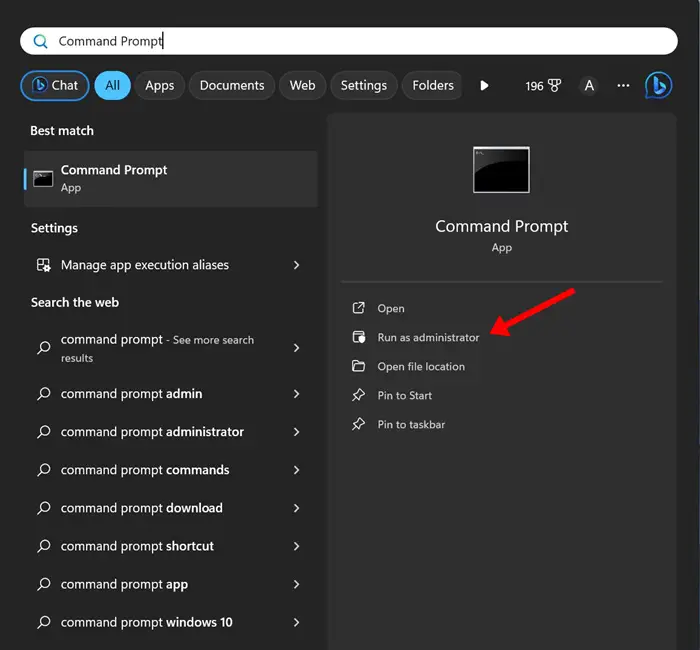
2。命令提示打開時,執行此命令:
DISM.exe /Online /Cleanup-image /Restorehealth
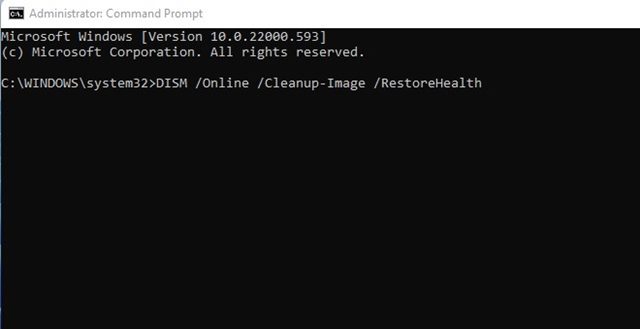
3。等待掃描完成。完成後,輸入此命令,然後按Enter:
sfc /scannow
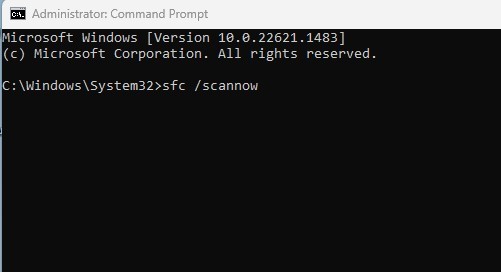
在命令提示符上執行兩個命令後,重新啟動Windows 11 PC。重新啟動後,再次啟動故障排除。
5。在安全模式下運行故障排除
如果您仍然無法運行特定的故障排除,建議以安全模式運行故障排除。
要將Windows 11 PC引導到安全模式,請前往設置>系統>恢復。在恢復屏幕上,單擊“高級啟動”部分中的“現在重新啟動”按鈕。
當您的PC重新啟動時,導航到 故障排除>高級選項。在高級選項上,選擇啟動設置,然後選擇 重新啟動。您的PC將重新啟動並向您展示各種選擇; 選擇安全模式的號碼。
進入安全模式後,嘗試從Windows 11設置運行故障排除。
6。重置Windows 11
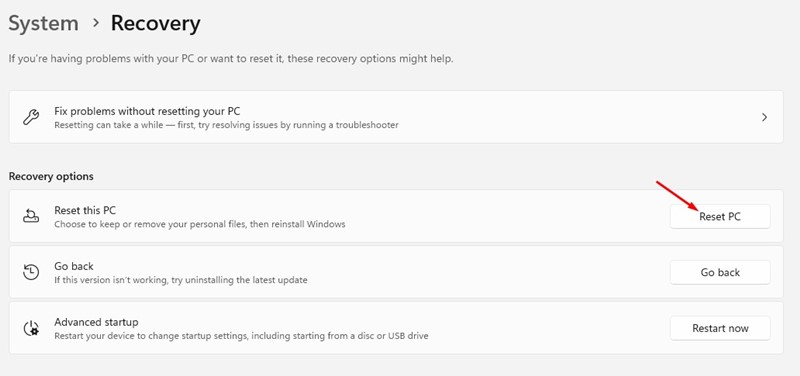
如果沒有任何幫助,那麼該重置Windows 11 PC了。重置將使您的PC設置將其倒入其默認狀態。
您還將丟失在系統安裝驅動器上存儲的一些數據。因此,請確保在重置Windows 11之前創建適當的備份。
這些是Windows 11 PC/筆記本電腦上解決“故障排除錯誤時發生錯誤”的最佳方法。如果您需要有關此主題的更多幫助,請在下面的評論中告訴我們。
常見問題解答 (FAQ)
Windows 11 故障排除錯誤時發生錯誤的原因有哪些?
Windows 11 故障排除錯誤時發生錯誤的原因可能包括系統檔案損壞、系統設定錯誤、軟件衝突等。
哪些方法可以解決 Windows 11 故障排除錯誤時發生錯誤的問題?
本文提供 6 個不同的方法幫你解決 Windows 11 故障排除錯誤時發生錯誤的問題,包括重新啟動 Windows 11 PC、從 Windows 11 設置運行故障排除器等。
是否需要重新安裝 Windows 11 解決故障排除錯誤時發生錯誤的問題?
通常不需要重新安裝 Windows 11,僅需使用上述方法中的其中一種或多種方法來解決故障排除錯誤時發生錯誤的問題。
如何避免 Windows 11 故障排除錯誤時發生錯誤的問題?
可以定期更新 Windows 11、清除系統垃圾檔、避免不必要的軟件安裝等措施來避免 Windows 11 故障排除錯誤時發生錯誤的問題。